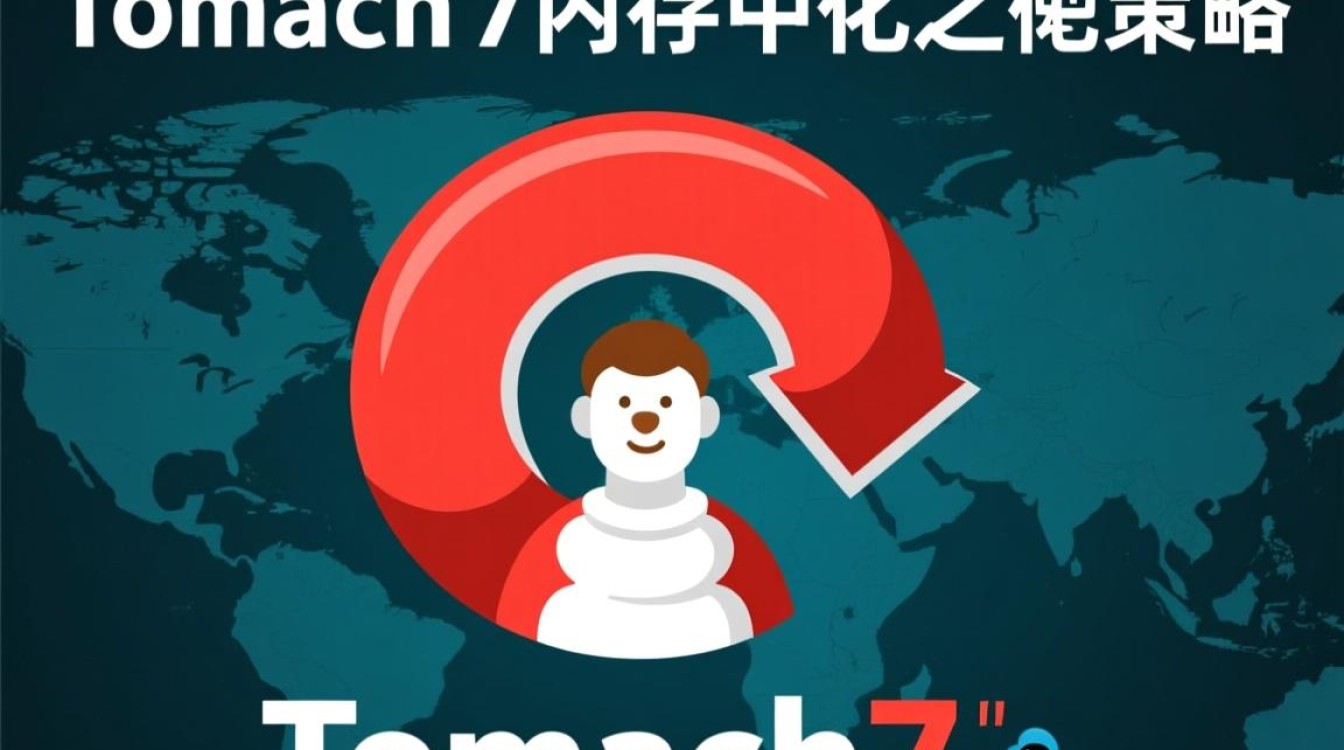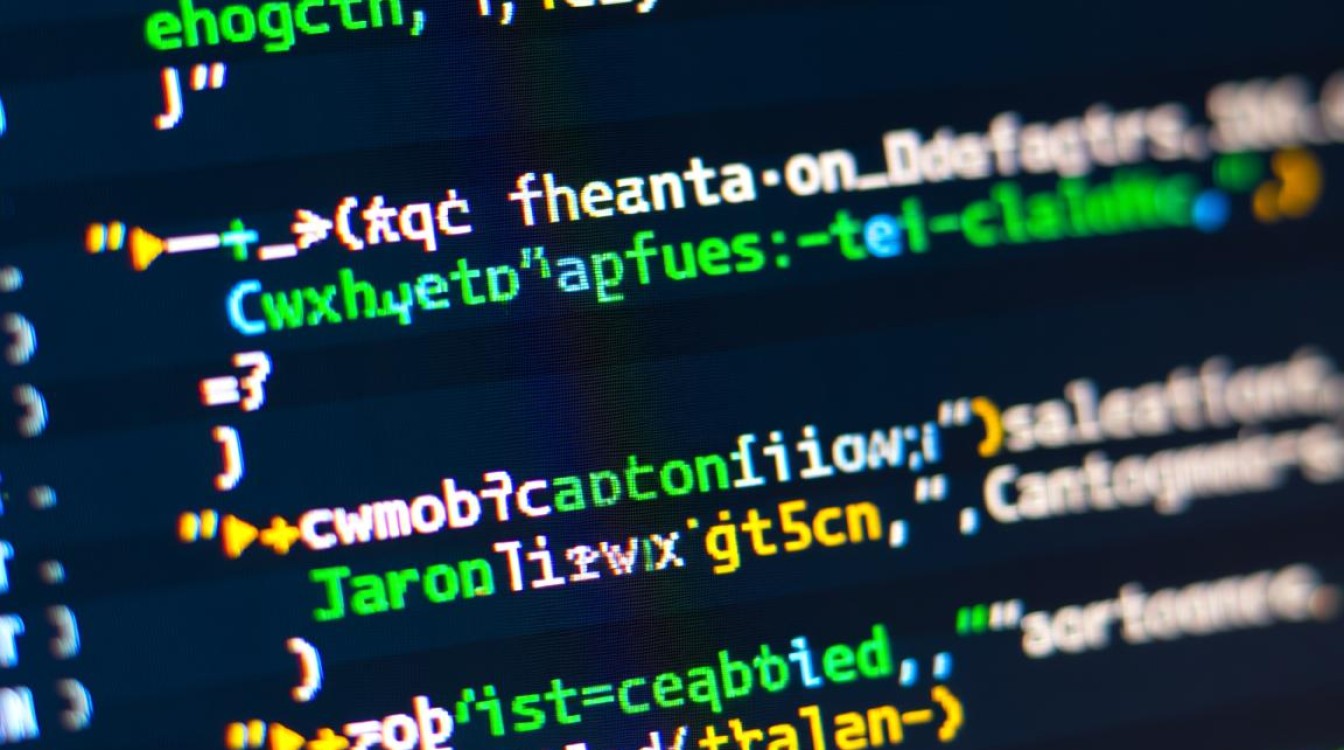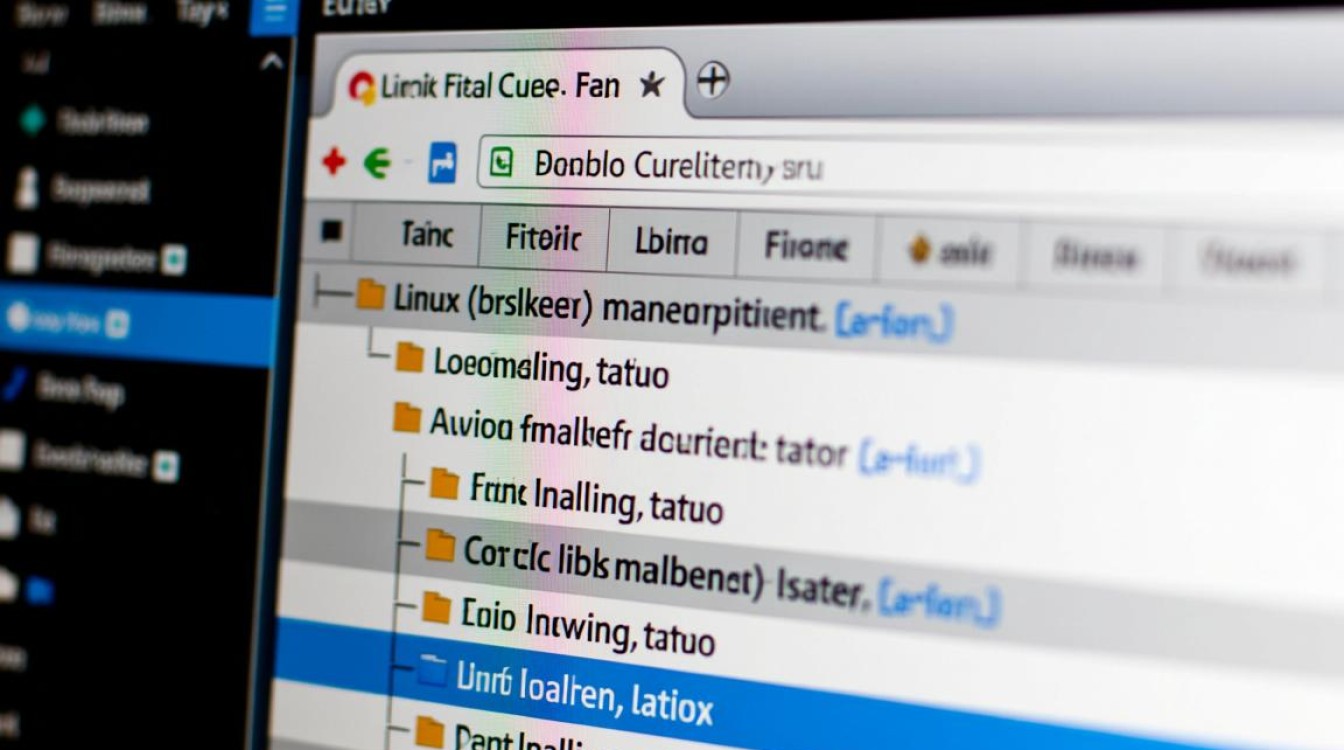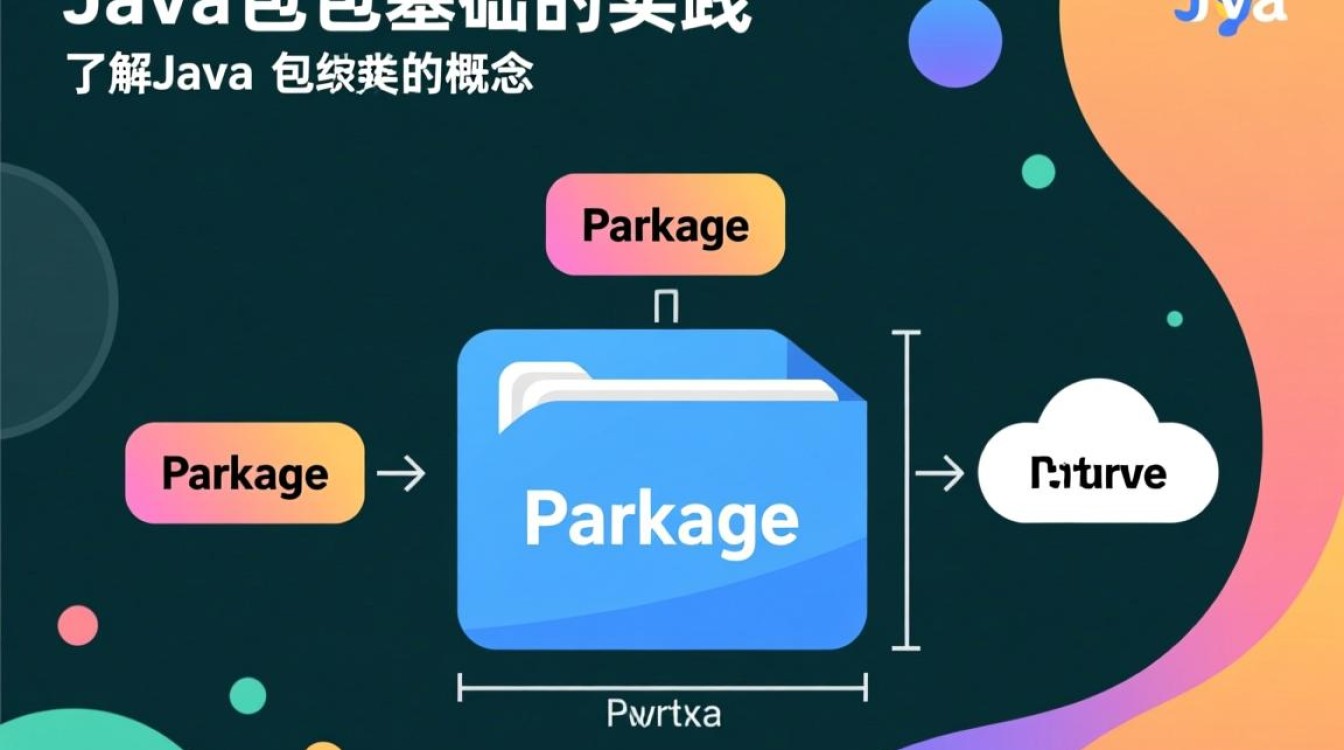系统准备与环境检查
在开始安装Linux 7.2之前,充分的准备工作是确保安装过程顺利的关键,需要确认硬件兼容性,Linux 7.2作为一款相对成熟的发行版,对主流硬件的支持较为完善,但仍需检查CPU架构(如x86_64、ARM等)、内存容量(建议至少2GB)及硬盘空间(最小安装约20GB,完整安装建议50GB以上),确保已备份重要数据,避免安装过程中意外丢失。

准备安装介质,可通过官方渠道下载Linux 7.2的ISO镜像文件,并使用工具(如Rufus、UltraISO)将其制作成可启动的U盘或DVD,若通过虚拟机安装(如VMware、VirtualBox),需提前创建虚拟机并配置硬件资源,确保虚拟机支持64位系统且已挂载安装镜像。
了解网络环境,若安装过程中需要下载额外软件包或更新,建议准备有线网络连接,确保网络稳定,无线网络配置可在安装完成后通过系统设置进行。
启动安装程序与语言设置
将制作好的安装介质插入计算机,重启并进入BIOS/UEFI设置,将启动顺序调整为从U盘或光驱启动,保存设置后,计算机会从介质加载Linux 7.2安装程序,首先进入启动菜单,选择“Install CentOS 7”(或对应的Linux发行版名称),按Enter键开始安装。
安装程序初始化后,进入语言选择界面,根据需求选择安装过程中使用的语言(如“简体中文”),点击“Continue”进入下一步,此处的语言设置仅影响安装界面,系统安装后可支持多语言切换。
磁盘分区与存储配置
磁盘分区是安装过程中的核心环节,直接影响系统的稳定性和数据管理,Linux 7.2支持多种分区方式,推荐使用“自动分区”选项(默认选择“LVM”逻辑卷管理,便于后续扩容),或手动分区以满足个性化需求。

手动分区时,建议至少创建以下挂载点:
- /boot:存放系统引导文件,容量约500MB-1GB,文件系统选择ext4。
- swap:交换分区,容量通常为物理内存的1-2倍(若内存大于8GB,可设置为8GB-16GB)。
- 根分区,存放系统核心文件,建议分配剩余空间的50%以上。
- /home:用户数据分区,独立于根分区可重装系统时保留用户数据,容量根据需求分配。
完成分区后,点击“Done”返回,确认分区信息无误后 proceed。
系统配置与用户创建
接下来进行系统基础配置,包括时区设置、网络配置和root密码设置,时区默认为UTC,可修改为“Asia/Shanghai”以符合本地时间,网络配置可选择“DHCP自动获取IP”或手动配置静态IP(若服务器需固定地址)。
设置root用户密码时,需确保密码复杂度(包含字母、数字及特殊字符),并妥善保管,为安全起见,建议同时创建一个普通用户账户,日常操作通过该用户进行,避免直接使用root账户。
软件包选择与安装完成
在“软件选择”界面,根据系统用途勾选相应的软件包组。

- 最小安装:仅包含基础系统,适合服务器部署。
- 带GUI的服务器:包含图形界面,适合桌面环境使用。
- 开发工作站:添加开发工具、编译环境等。
选择完成后,点击“Begin Installation”开始安装,安装过程中,可在“Configuration”界面配置时区、网络等已设置项,或等待安装完成后配置,等待约10-30分钟(根据硬件性能而定),当提示“Installation Complete”时,点击“Reboot”重启系统。
首次启动后,根据向导完成初始设置(如接受许可协议、创建用户账户等),即可进入Linux 7.2桌面环境或命令行界面,至此,系统安装完成,后续可根据需求安装驱动、更新系统及配置服务。